Puede crear cartelas de chapa metálica con indentaciones específicas que cruzan los pliegues.
Para agregar cartelas de chapa metálica:
- Haga clic en Cartela de chapa metálica
 (barra de herramientas Chapa metálica) o en .
(barra de herramientas Chapa metálica) o en .
- En el PropertyManager Cartela de chapa metálica, en Posición, seleccione:
- La cara de pliegue o dos caras planas que estén junto a un pliegue.
- La arista que se utilizará como referencia.
Esta puede ser cualquier entidad lineal para especificar la alineación de la cartela.
- El punto que se usará en la acotación.
Si escoge la arista obtendrá automáticamente un punto final como referencia. Sin embargo, también puede elegir otra entidad, como un punto de croquis o un extremo de una línea.
Para mover la cartela en relación con el punto seleccionado, compruebe la Equidistancia y especifique el valor equidistante.
- En Perfil:
- Lleve a cabo una de las siguientes acciones:
- Para una cartela simétrica con respeto a la cara plegada, seleccione Profundidad de sangría y especifique una profundidad.
- Para una cartela asimétrica, seleccione Cotas de perfil.
También puede especificar la profundidad (d1) de un soporte de cartela y un ángulo (a1) o especificar la profundidad de cada soporte de la cartela.
Para invertir las longitudes de los soportes, haga clic en Invertir lados de cota.
- Seleccione el tipo de componente:
| Opción |
Botón |
Vista preliminar |
Cartela |
|---|
|
Cartela redonda
|

|
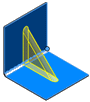
|

|
|
Cartela plana
|

|
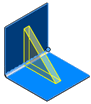
|
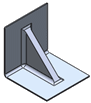
|
- Si elige Cartela plana, opcionalmente, especifique un Redondeo de arista
 .
.
- En Cotas:
- Introduzca un valor para Ancho de sangría
 para especificar el ancho de la cartela.
para especificar el ancho de la cartela.
- Introduzca un valor para Grosor de sangría
 para especificar el espesor de pared de la cartela.
para especificar el espesor de pared de la cartela.
- Para especificar un ángulo para los lados de la cartela, haga clic en
 e introduzca un valor para Ángulo de salida de cara lateral.
e introduzca un valor para Ángulo de salida de cara lateral.
- Si lo desea, cambie los valores para Redondeo de esquina interna
 y Redondeo de esquina externa
y Redondeo de esquina externa  . También puede desactivar los botones para eliminar redondeos.
. También puede desactivar los botones para eliminar redondeos.
- En Vista preliminar, seleccione una de las siguientes opciones:
|
Vista preliminar parcial
|
Vista preliminar completa
|
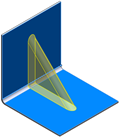
|
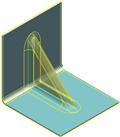
|
- En Visibilidad de chapa desplegada, elija cómo mostrar las cartelas en chapas desplegadas.
- Haga clic en
 .
.